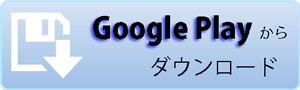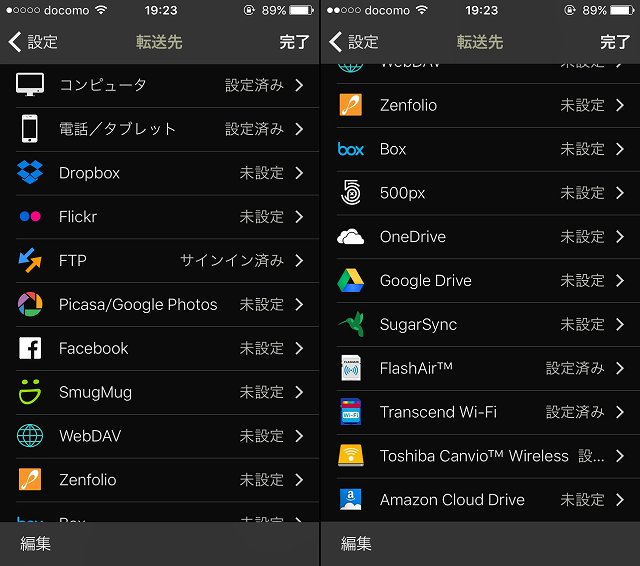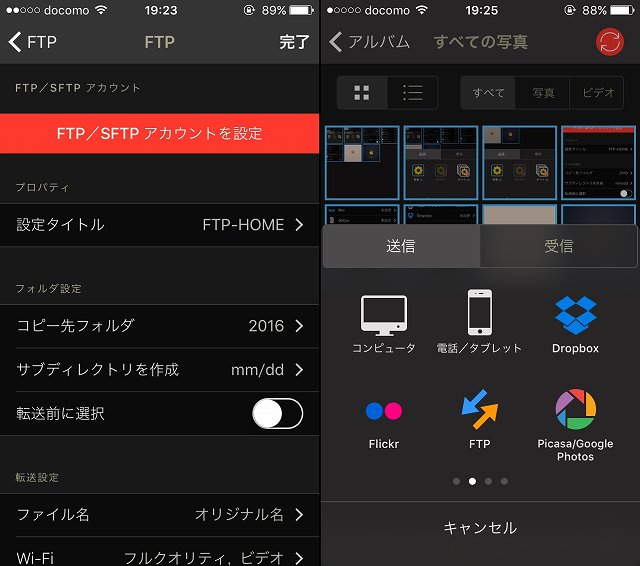iPhoneならiCloudに、AndoridならGoogleDriveに保存するのが当たり前のようになっているスマホの写真。
でもバックアップが外部のクラウドストレージにしかないというのも心配だし、漏えい問題も気にならないわけじゃないし・・・。

いくら容量があってもスマホ本体に保存しておける写真の枚数には限りがあるから、絶対どこかに退避させなきゃならない。
自宅のPCに自動でバックアップできれば、それが一番安心。しかもできれば自動で、手間いらずでバックアップさせたい。
というわけで、こんな方法をご提案。
Androidスマホなら無料で構築できるし、外部にアップするより速いし、サービス終了の心配もない。
iPhoneの場合、ちょっとお金がかかってしまうけれど。
FTPサーバーを立てる
FTPサーバーは動作も軽く負担も少ないので、低スペックのPCでも気兼ねなく稼働させられる。
動作の安定しているフリーのサーバーソフトとしては、XAMPPが最もおススメ。 →「XAMPP」ダウンロードページ
XAMPPはApacheを中心とした統合ツールで、WEBサーバーやDBサーバー、FTPサーバー等のモジュールが全て詰め込まれている。
そのうちのFTPサーバー機能であるFileZillaを利用する。 ①XAMPPをインストールしたのち、FileZillaだけをスタートさせる。
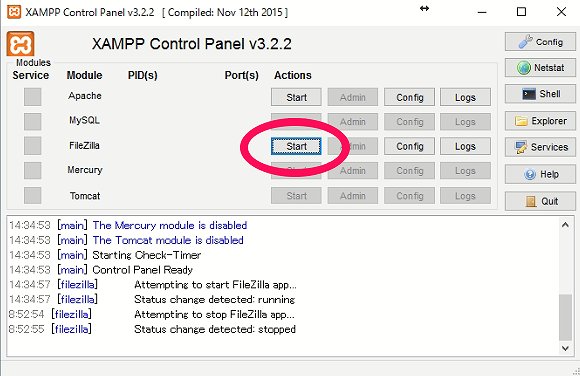
②Adminをクリック。
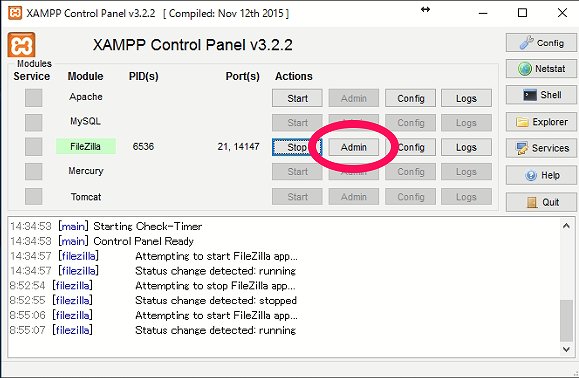
③OKをクリック。
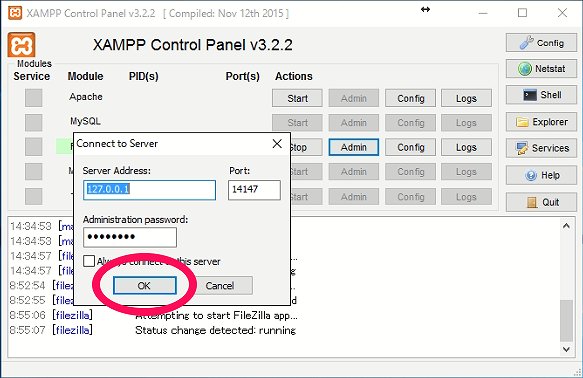
④EDIT→USERSを選択してユーザー設定と共有フォルダーの指定を行う。
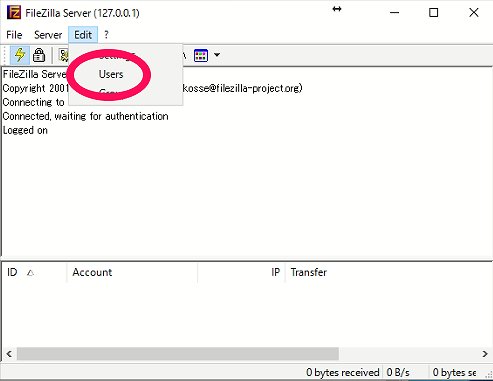
⑤Addをクリックしてユーザー名を入力。
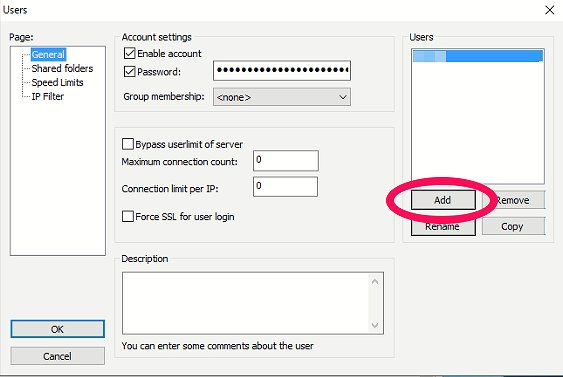
⑥共有フォルダも選んでOKをクリックして完了。
FolderSyncを使う(Android)
Amdroidスマホのデータを自動アップロードするのには、「FolderSync」を使う。
FolderSyncはフリー版(FolderSync lite)と有償版(314円)がある。
無料版には広告バナーが入る。
手順は次の通り。
①アカウント→FTPを選択。
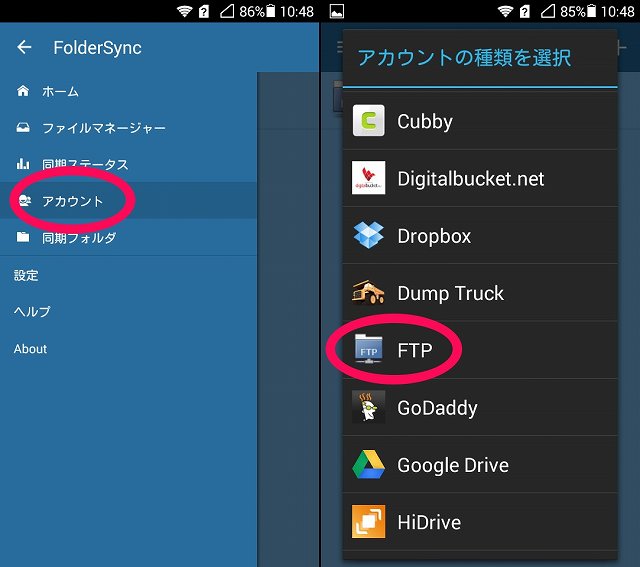
②アカウント情報を入力し、そのアカウントを用いて同期をとるデータの設定をする。
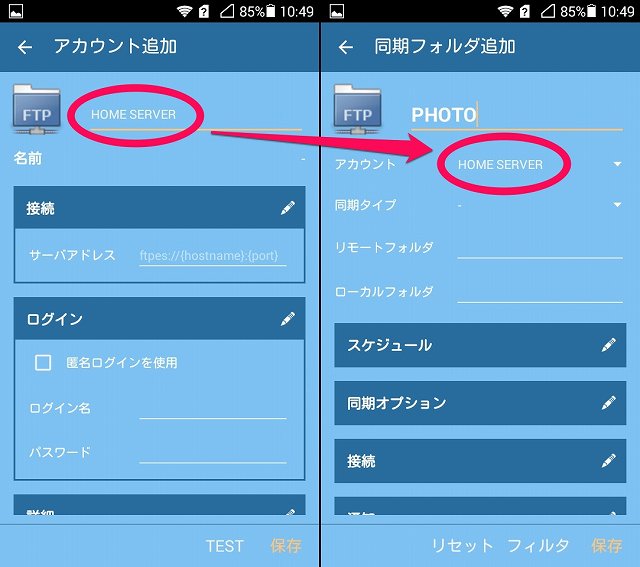
③必要に応じて、詳細な同期スケジュールを組む。自動同期も可。
登録された同期スケジュールが一覧にされるので、フォルダーごとに設定して個別に同期をとることもできる。
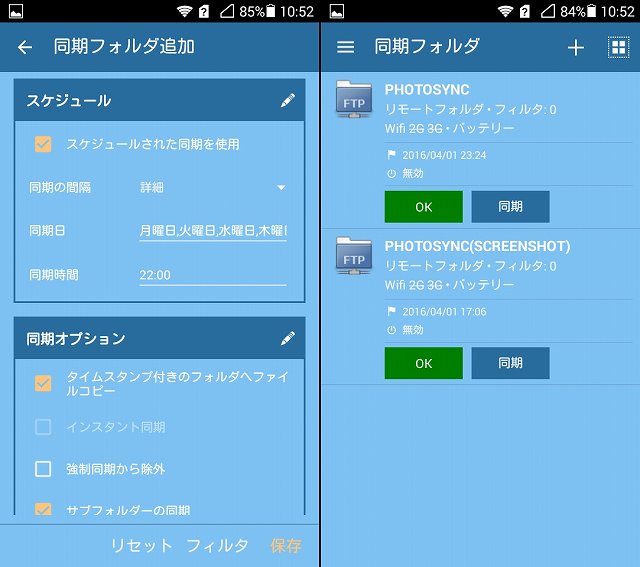
PhotoSyncを使う(iPhone)
iPhoneの場合、残念ながらフリーソフトでは自動同期のできるものが見つからない。
自動同期しなくてもいいからワンタップでFTPに送れればOKというのであれば「FTP精霊」という怪しげな名のアプリが使いやすい。
でもiPhoneの世界ではフリーソフトという概念はあまりないので、いいものにはお金を払うべきなのかもしれない。
最も使い勝手がいいおススメの有償ソフトとしては「PhotoSync」が挙げられる。
このPhotoSyncは低価格の割には実に多彩なアプリで、FTPに限らず各種クラウドストレージにも対応しているので、ある意味”つぶしが利く”というか、FTPサーバー相手にバックアップをしなくなったとしても使い道があるように思う。
また、1つ購入すれば複数の端末で使えると謳っているのもうれしい。400円とは思えないコスパの高さなのだ。
PhotoSyncを使えば、iPhone内の写真や動画は確実に自動同期がとれる。これで完璧だ。
まとめ
自動同期の設定をしておけば、寝ている間に自宅のPCにバックアップされるので便利だ。
外部のクラウドストレージと違って、保存したデータの取り出しも早くて簡単。
容量も好きなだけ用意できる。
もちろんデータの保持については自分で手段を講じなければならないけれど、外付けのUSBハードディスクでRAID構成になっているものを使えばなお安心だ。
ちなみにこちらはFTPサーバー機能付きのNAS。
 アイ・オー・データ機器 HDL2-A2.0RT |